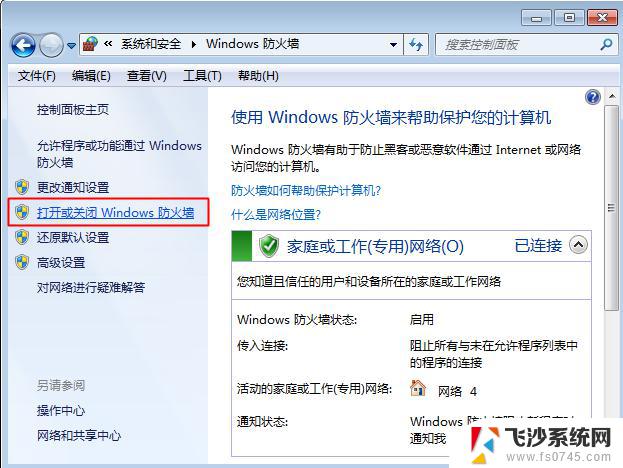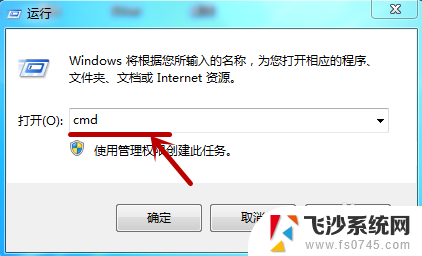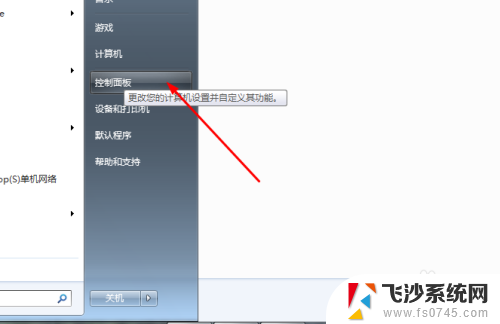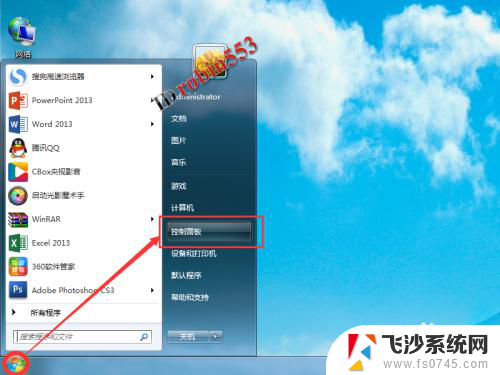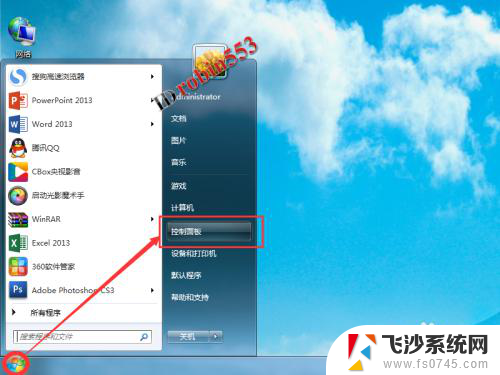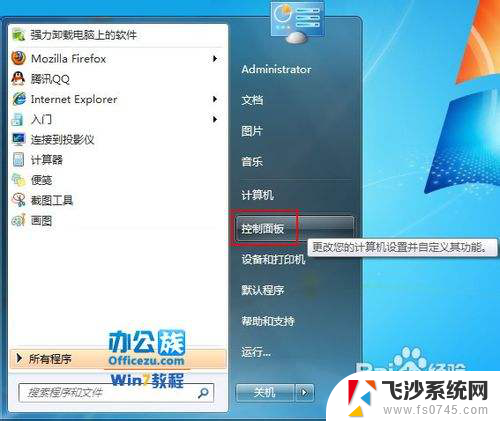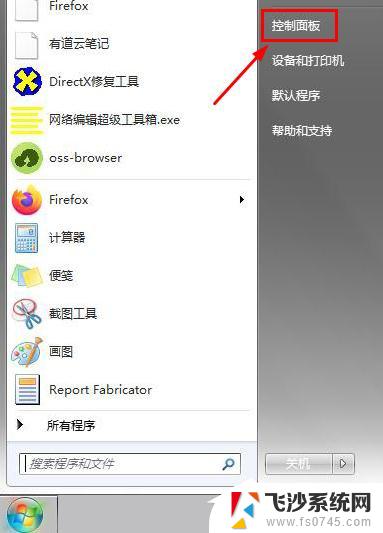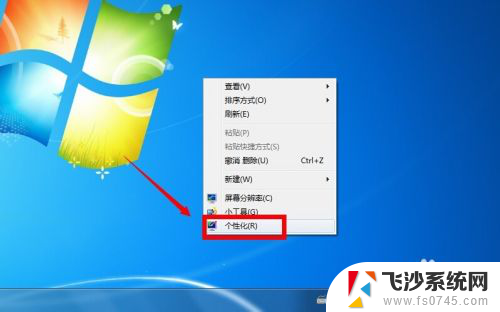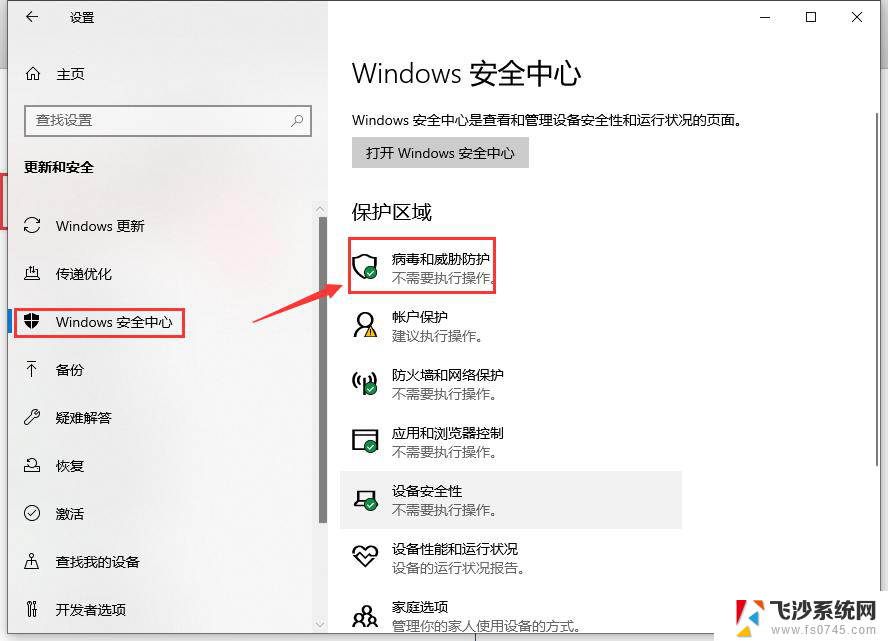window7关闭防火墙 win7如何关闭防火墙
更新时间:2024-01-24 10:01:58作者:xtliu
在现代网络世界中,安全问题一直备受关注,作为保护计算机免受恶意攻击和病毒入侵的重要手段之一,防火墙在计算机系统中扮演着至关重要的角色。在某些情况下,我们可能需要关闭防火墙,例如在进行特定网络设置或使用特定应用程序时。对于使用Windows 7操作系统的用户来说,关闭防火墙可能是一个常见的需求。究竟如何关闭Windows 7的防火墙呢?本文将为您详细介绍关闭防火墙的方法。
具体方法:
1.点击打开系统上的开始按钮,打开控制面板。
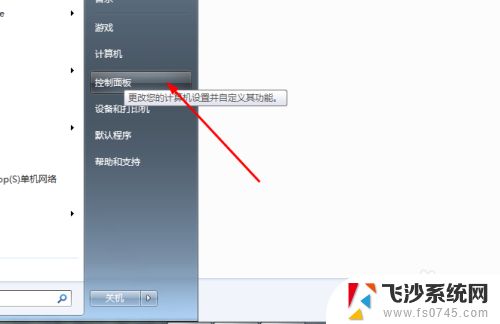
2.把控制面板的查看方式改成大图标,打开WINDOWS防火墙。
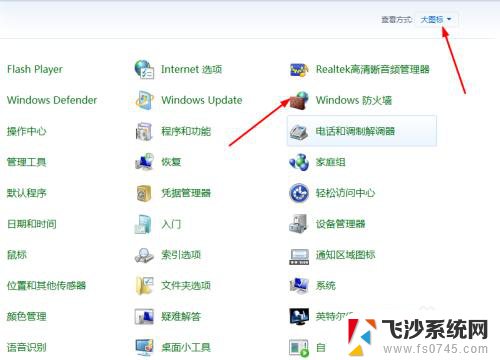
3.在左侧点击【打开或关闭WINDOWS防火墙】
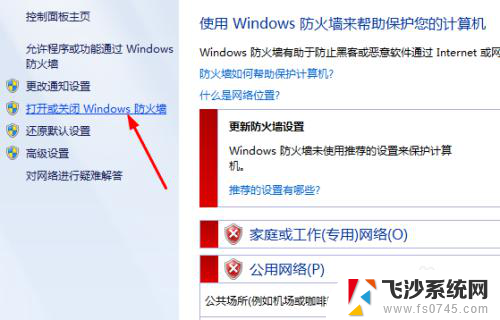
4.进入以后选择关闭windows防火墙。
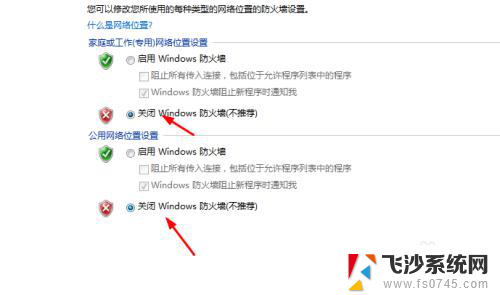
5.再次进入控制面板,打开【管理工具】
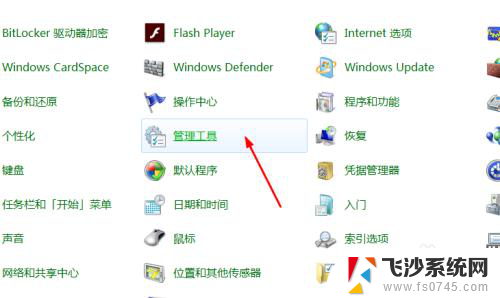
6.进入管理工具,打开【服务】
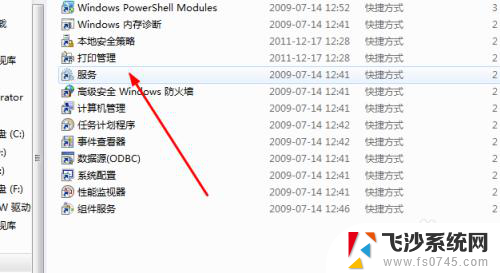
7.在服务中找到【windows firewall】右击打开属性。
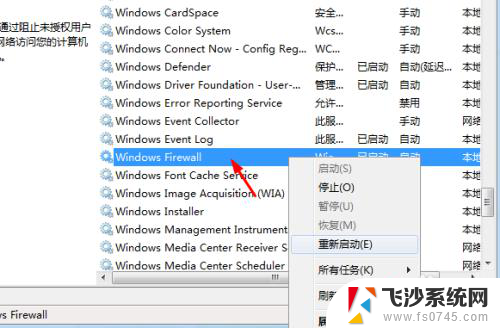
8.把启用类型选择禁用,再点击停止按钮。
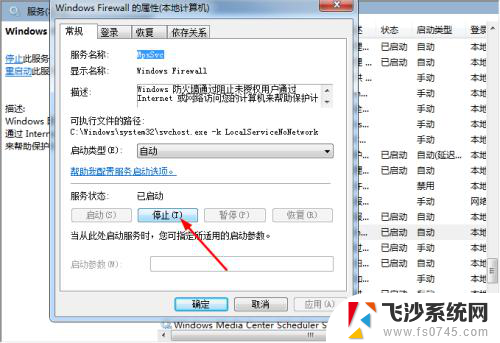
以上是如何关闭Windows 7防火墙的全部内容,如果您遇到此问题,可以按照以上方法解决,希望这对大家有所帮助。